Come rendere la finestra che si rompe in Windows 10 Di meno fastidioso con un tweak
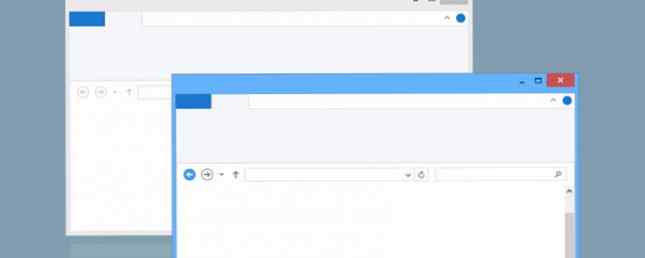
Uno degli aspetti più importanti del controllo del desktop di Windows 7 Modi per organizzare e controllare il desktop di Windows 7 Modi per organizzare e controllare il desktop di Windows Il desktop di Windows è più versatile di quanto si pensi. È possibile utilizzare una serie di trucchi e strumenti per mantenere le cose in ordine e fare le cose più velocemente. Per saperne di più è schioccare le finestre. Anche se hai un solo monitor, avere due app affiancate ti consente di fare il multitasking come un professionista.
Ma se si usa il mouse per trascinare una finestra sul lato dello schermo o farlo istantaneamente con una scorciatoia da tastiera. Scorciatoie da tastiera di Windows 101: The Ultimate Guide Scorciatoie da tastiera di Windows 101: The Ultimate Guide Le scorciatoie da tastiera possono farti risparmiare ore di tempo. Scopri le scorciatoie da tastiera universali di Windows, i trucchi da tastiera per programmi specifici e alcuni altri suggerimenti per velocizzare il tuo lavoro. Per saperne di più, probabilmente hai notato che Windows 10 ha aggiunto una funzione di supporto quando si scatta una finestra, una che può essere piuttosto fastidiosa.

Dopo aver spostato una finestra su un lato dello schermo, Windows popolerà l'altro lato con icone per gli altri programmi aperti. L'idea è che se hai bloccato una finestra, probabilmente ne vuoi appuntare un'altra accanto. Ma alcune persone lo trovano irritante. Per fortuna, puoi disabilitarlo nell'app Impostazioni.
Apri il menu Start e fai clic impostazioni, quindi visita il Sistema iscrizione. Clicca il Multitasking voce sul lato sinistro. Vedrai un'opzione chiamata Quando scatto una finestra, mostra ciò che posso farci vicino. Clicca qui per girarlo via, e Windows smetterà di mostrare le icone per altre app accanto.

Vedrai alcune altre utili opzioni anche qui. Se si odia la funzione di snap e si attiva solo per errore, disattivare Disporre le finestre automaticamente trascinandole ... Puoi anche disattivare il ridimensionamento automatico disabilitando il Quando scatto una finestra, la ridimensiono automaticamente ... iscrizione.
Questa è una funzionalità utile per chiunque sia nuovo su Windows e probabilmente salva un po 'di tempo la maggior parte degli utenti. Ma se la tua memoria muscolare prende il sopravvento e questa opzione ti ostacola, basta un minuto per disattivarla.
Hai bisogno di più opzioni di gestione delle finestre? Scopri le migliori app per migliorare le funzionalità predefinite di Windows 7 Le migliori app per migliorare le funzionalità predefinite di Windows 7 Le migliori app per migliorare le funzionalità predefinite di Windows Windows offre numerose funzionalità predefinite, ma alcune potrebbero essere migliori. Ecco sette utilissime utilità per migliorare qualsiasi cosa in Windows. Leggi altro, incluso lo snap alle finestre.
Ti piacciono i suggerimenti dell'app quando blocchi la finestra o preferisci disabilitarli? Dicci cosa pensi nei commenti!
Immagine di credito: Hari Syahputra via Shutterstock
Scopri di più su: risoluzione dei problemi, Windows 10, Windows Tricks.


